嘿,朋友!你是不是也遇到过这样的情况:需要重装系统,客服或者教程让你提供“机器码”来激活软件或获取授权?又或者只是想了解一下自己电脑硬件的唯一身份证?一听到“机器码”这个词,可能觉得特别高深,好像是程序员才懂的东西,别担心,今天小鱼就陪你一起,用最简单、最直接的方法,一步步把电脑里的这几个关键码给找出来,让你也能轻松搞定!
咱们先弄明白一件事,“机器码”其实不是一个单一的东西,它就像你的身份证、户口本、驾驶证,不同场合需要不同的证件,电脑也一样,通常我们说的“机器码”可能指的是网卡的MAC地址、硬盘的序列号,或者是Windows系统的产品ID,小鱼今天就把最常见的这几种都告诉你该怎么查。
第一招:查找网卡的MAC地址(物理地址)
这个地址是每个能上网的设备(比如你的有线网卡、无线网卡)独一无二的标识符,像身份证一样,在同一个局域网里,它就是你的设备的门牌号,查看方法超级简单:
Win 键(就是那个窗户标志的键)和 R 键,会弹出一个“运行”的小窗口,在里面输入 cmd,然后按回车,一个黑底白字的窗口就出来了,这就是命令提示符,咱们和电脑说悄悄话的地方。ipconfig /all ,然后郑重地按下回车键,注意,ipconfig后面有一个空格,然后才是斜杠all。第二招:查找硬盘的序列号
有些软件为了防止被随意复制,会把你硬盘的序列号作为识别的依据,这个号码是刻在硬盘硬件上的,一般不会变,查这个也很方便:
Win+R,输入cmd,回车。wmic diskdrive get serialnumber ,然后回车,这个命令稍微长一点,输的时候仔细点。第三招:查看Windows系统的产品ID
这个ID是你安装的这套Windows系统的特定标识,尤其是在激活和售后服务时可能会用到。
Win+X),在弹出的菜单里选择“系统”。小鱼的小贴士:
怎么样,是不是一点都不难?跟着小鱼的步骤,是不是感觉自己也成了半个小高手?其实电脑里很多看似复杂的功能,拆解成一步步之后都非常简单,希望这个小小的技巧能帮到你!以后遇到电脑相关的小问题,别慌,一步步来,你总能找到解决的办法,如果还有其他想了解的,随时可以再来找小鱼哦!